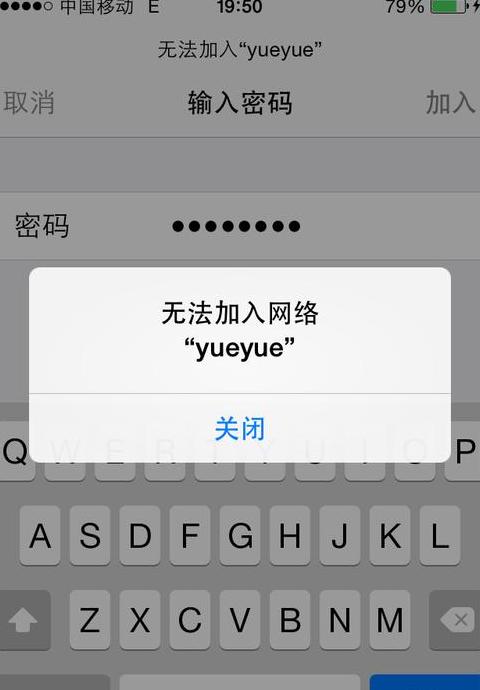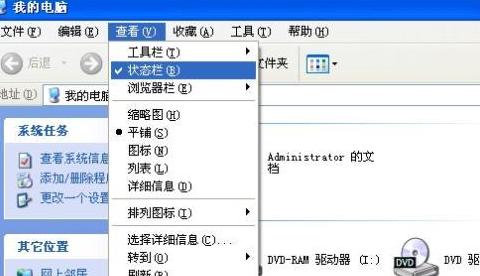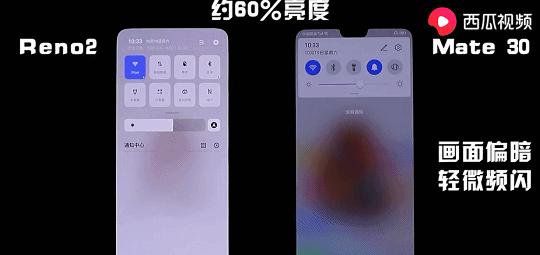苹果手机WiFi连接成功却显示无互联网连接怎么办?8种方法解决
当iPhone显示已连接WiFi却无法上网时,用户可能会感到有些摸不着头脑。其实,这种情况可能由多种因素导致。
针对这个问题,可以尝试一些方法来排查:
首先,试着关闭再打开WiFi功能。
这个简单的步骤在很多情况下都能起效。
进入iPhone的设置菜单,关闭WiFi,等待片刻后再重新开启。
其次,开启飞行模式然后再关闭它,这个动作可以重新初始化iPhone的网络连接。
在控制中心中找到飞行模式图标并开启,稍等片刻后关闭它。
再次,尝试“忘记此网络”功能,然后重新连接。
确保你知道正确的WiFi密码。
在WiFi设置中,点击网络名称旁边的i图标,选择“忽略此网络”。
另外,重启iPhone也是一个好办法。
重启可以解决一些不易察觉的网络小故障。
同时按住电源键和音量加键,直到出现关机滑块,滑动关机。
几秒后,再次长按电源键,直到看到苹果标志,即可重启设备。
如果以上方法都未能解决问题,可以试试重启WiFi路由器。
有时候,问题可能出在路由器上。
将路由器从电源上拔下,等待几秒钟后再插上,让它重新启动并连接网络。
还有,可以考虑重置网络设置。
有时候,不兼容的网络设置可能会导致WiFi问题。
在设置中,进入通用,选择还原,然后点击还原网络设置。
此外,检查日期和时间设置也很重要。
不正确的日期和时间有时也会导致网络连接问题。
在设置中,进入通用,选择日期与时间,并开启自动设置。
最后,将iPhone更新到最新系统版本也是个不错的选择。
在设置中,进入通用,选择软件更新,如果有可用的更新,点击下载并安装。
这些步骤应该能帮助解决大部分关于iPhone连接WiFi后显示无网络的问题。
如果问题依然存在,可能需要联系技术支持以获得进一步的帮助。
苹果手机为什么不能连接wifi
遇到iPhone无法联网的情况,特别是无线局域网选项呈灰色无法启用时,这可能是由于系统临时故障或异常引起的。以下是一些可能的解决方案:
1 . 强制重启:对于大多数系统故障,先尝试强制重启手机。
不同型号的iPhone有不同的重启方法:
对于iPhone 8 及以上全面屏机型,快速按音量加减键,然后持续按电源键,直到出现苹果标志,再松开按键。
iPhone 7 及7 Plus系列,同时按住顶部或侧边按钮与音量减小键,直到屏幕变黑并出现苹果标志,随后松开。
拥有Home键的iPhone 7 及以下,同时按住Home键和电源键,直到出现苹果标志,再松开。
2 . 调整地区和语言设置:如果重启无效,可以尝试进入“设置”>“通用”>“地区和语言”>“地区”,多次切换地区设置,看是否能够恢复Wi-Fi功能。
3 . 还原网络设置:如果问题依旧,可以尝试还原网络设置,这会重置Wi-Fi密码、移动数据设置以及VPN和APN设置,但不会删除其他数据。
操作步骤是进入“设置”>“通用”>“还原”>“还原网络设置”,然后重新启动iPhone并重新输入Wi-Fi密码。
若上述方法均无效,且问题持续出现,可能涉及硬件问题。
建议携带设备至苹果官方售后服务点进行检查,以查明问题的根本原因。